- Od domácí výzdoby až po vintage oblečení a vše mezi tím, Pinterest je aplikace pro úžasné obrázky.
- Ale jaké dobré je vidět všechny tyto skvělé obrázky, pokud si nemůžete hromadně stáhnout obrázky Pinterest na pevný disk?
- Vzhledem k tomu, že není k dispozici žádná vestavěná možnost stáhnout si Pinterest desku, můžete použít nástroj pro stahování Pinterest desek od jiného dodavatele.
- Pokud hledáte způsob, jak stáhnout všechny obrázky z nástěnky Pinterest, vyzkoušejte tyto doplňky a softwarové programy!
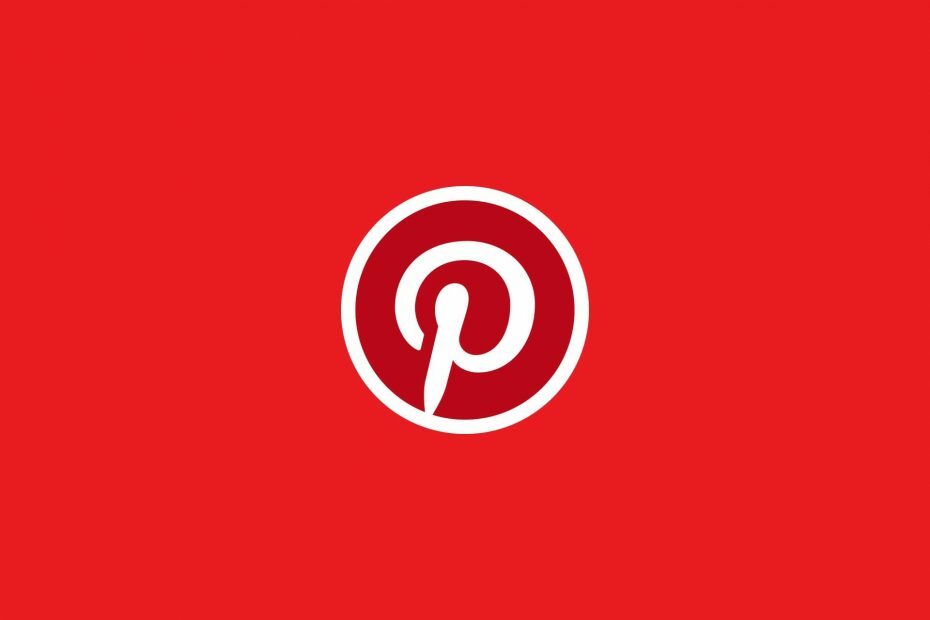
- Snadná migrace: pomocí nástroje Opera Assistant přeneste aktuální data, například záložky, hesla atd.
- Optimalizujte využití zdrojů: vaše paměť RAM je využívána efektivněji než v jiných prohlížečích
- Vylepšené soukromí: integrovaná bezplatná a neomezená VPN
- Žádné reklamy: integrovaný blokovač reklam zrychluje načítání stránek a chrání před dolováním dat
- Přátelské hraní: Opera GX je první a nejlepší prohlížeč pro hraní her
- Stáhněte si Opera
Pinterest je skvělý web pro sdílení obrázků, který umožňuje uživatelům zřídit desky, které obsahují kolekci obrázků. Jedná se o vizuální záložkový nástroj pro ukládání obrázků přímo z webu.
Bohužel nezahrnuje možnost hromadného stahování obrázků Pinterest za účelem jejich uložení do a pevný disk složku. Něco takového by se hodilo uživatelům, kteří mají spoustu fotografií k uložení.
Přesto si můžete stáhnout všechny obrázky z Pinterest desky s několika rozšířeními prohlížeče a desktopovým softwarem.
Jak stáhnout nástěnku Pinterest?
1. Vyzkoušejte jiný prohlížeč
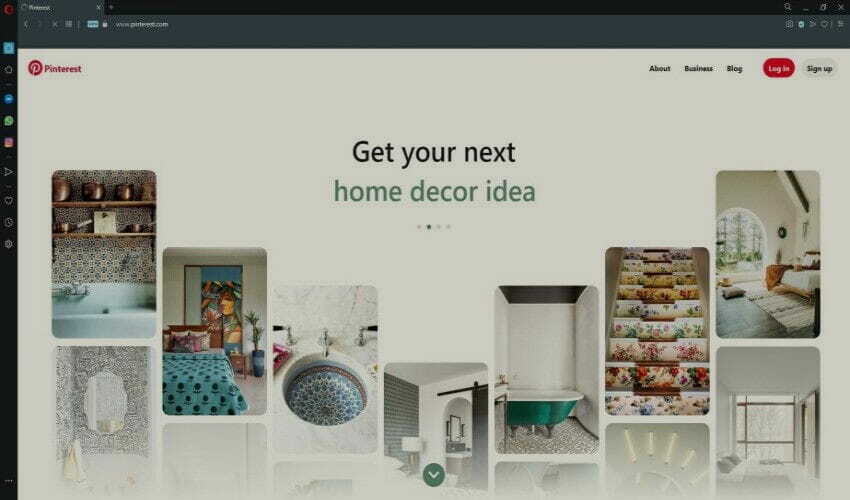
Pokud rádi procházíte, zveřejňujete příspěvky a sdílíte je na Pinterestu, rádi bychom vám představili Opera, webový prohlížeč, který lze přizpůsobit na úrovně, které z něj učiní nástroj věnovaný Pinterestu.
Základní prohlížeč je vytvořen pomocí motoru Chromium a je extrémně lehký.
Rozsáhlá knihovna rozšíření vám však umožňuje stavět na tomto prázdném rámci s řadou doplňků. Na Pinterestu tedy můžete dělat cokoli.
Přináší také další výhodu VPN a blokování reklam, takže můžete dokonce navštívit Pinterest v zemích, kde je služba omezená.

Opera
Díky možnosti ukládání a tisku webových stránek je Opera pro Pinterest perfektní.
2. Použijte Image Downloader
- Otevřete to webová stránka přidat obrazDownloader do prohlížeče Chrome. Image Downloader přidá na panel nástrojů Chrome rozšíření zobrazené přímo níže.
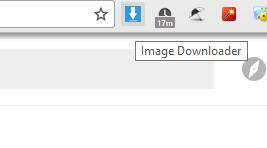
- Otevřete jednu ze svých nástěnek na Pinterestu.
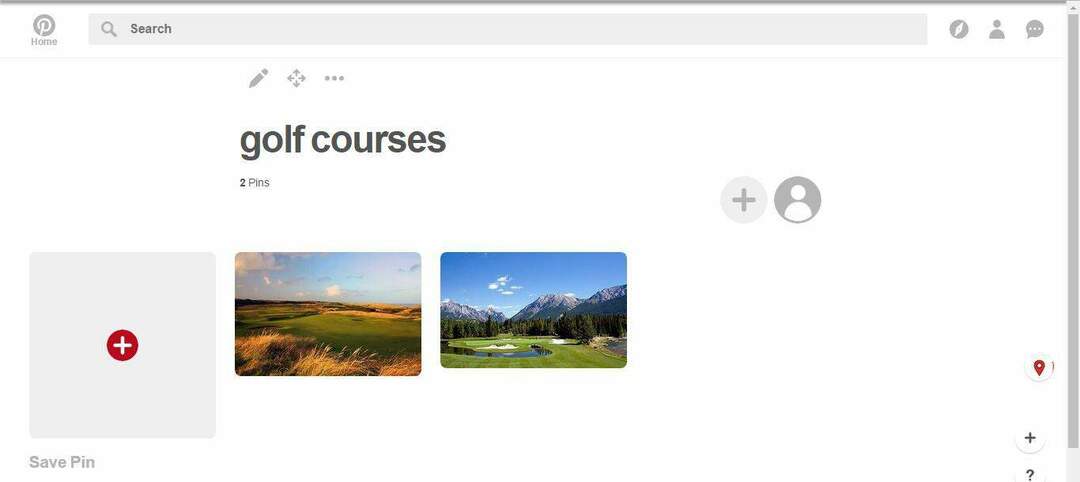
- Klikněte na ikonu Image Downloader tlačítko na panelu nástrojů otevřete příponu.
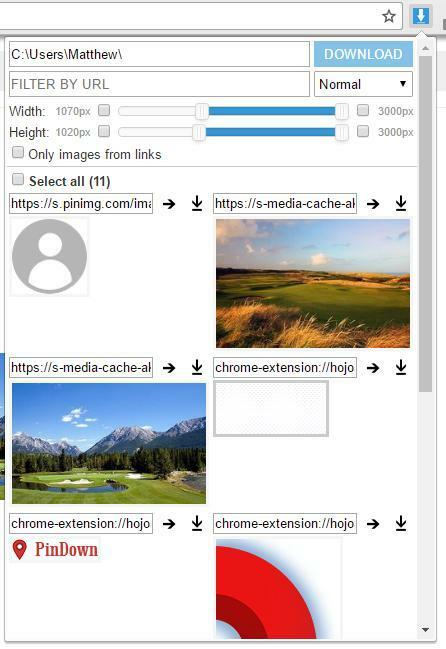
- Tím zobrazíte všechny obrázky na stránce, včetně těch, které jsou uloženy na vaší nástěnce Pinterest. Chcete-li odfiltrovat obrázky, které nejsou uloženy na vaší desce, zadejte mezipaměť médií v Filtrovat podle adresy URL Textové pole.
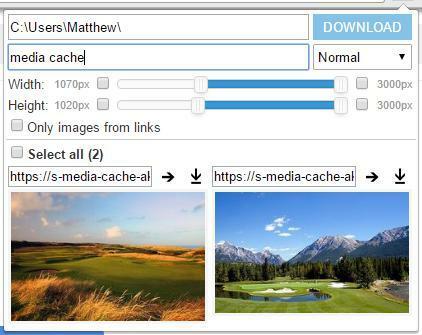
- Kurzorem vyberte miniaturní obrázky nástěnky Pinterest.
- Nebo můžete kliknout na ikonu Vybrat vše místo toho možnost.
- zmáčkni Stažení tlačítko pro uložení vybraných fotografií do složky.
- Místo, kam se mají stáhnout, můžete upravit zadáním alternativní podsložky do textového pole cesty k rozšíření.
- Chcete-li rozšíření dále konfigurovat, můžete kliknout pravým tlačítkem na jeho tlačítko na panelu nástrojů a vybrat Možnosti.
První rozšíření, které je třeba si všimnout, je obrazDownloader pro Google Chrome. Toto je rozšíření, které umožňuje vybrat více obrázků na webových stránkách ke stažení v jedné dávce.
3. Použijte PinDown
- Otevřeno tuto webovou stránku přidejte rozšíření do svého prohlížeče.
- Před použitím. Nakonfigurujte nastavení Chromu Připevnit karta, která se otevře. (Pamatujte, že po instalaci PinDown budete také muset restartovat prohlížeč.)
- Otevřete v Chromu jednu ze svých desek Pinterest.
- Poté ikona panelu nástrojů PinDown bude obsahovat malé číslo zvýrazňující počet připnutých obrázků, které album obsahuje, jak je uvedeno níže.

- Klikněte na ikonu Připevnit tlačítko rozšíření pro uložení alba na pevný disk.
- Do níže uvedeného textového pole můžete zadat alternativní název podsložky obrázku Pinterest.
- Pro podsložku však nelze zadat alternativní cesty ke složkám.
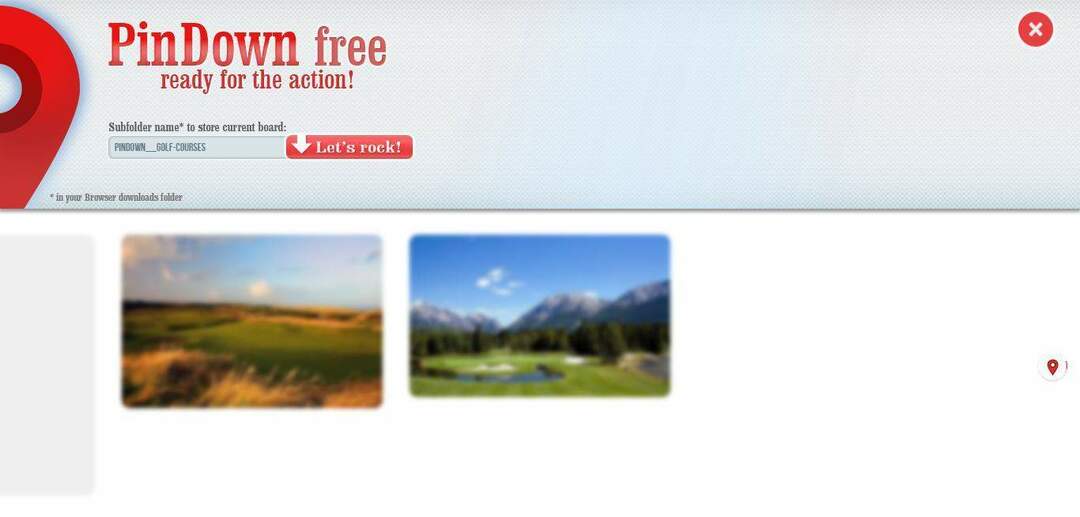
- Pro podsložku však nelze zadat alternativní cesty ke složkám.
- zmáčkni Rozjeďme to! tlačítko pro uložení desky Pinterest do složky pro stahování.
PinDown je a Rozšíření Google Chrome který vám umožní stáhnout celou kolekci obrázků na nástěnce Pinterest. Můžete si stáhnout až 250 obrázků na album s PinDown Free, bez omezení v plné verzi, která se prodává za 0,99 $.
4. Použijte nástroj pro výběr obrázků
- lis + Přidat do Firefoxu knoflík na této webové stránce nainstalovat doplněk a restartovat prohlížeč.
- Možná budete muset ručně přidat tlačítko Vybrat obrázky na panel nástrojů Firefoxu.
- Klikněte na ikonu Otevřete nabídku v pravém horním rohu prohlížeče a vyberte Přizpůsobit otevřete kartu níže.
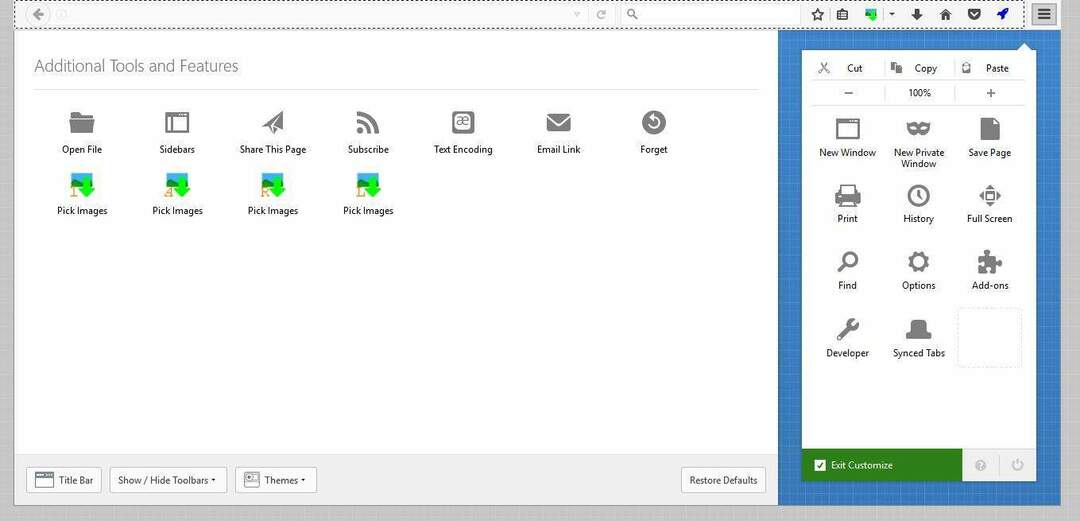
- Přetáhněte tlačítko Výběr obrázků na panel nástrojů prohlížeče.
- lis Ukončit Přizpůsobit dokončete přizpůsobení panelu nástrojů.
- Otevřete svůj Pinterest panel ve Firefoxu a klikněte na Vyberte obrázky tlačítko pro otevření okna rozšíření, jak je uvedeno níže.
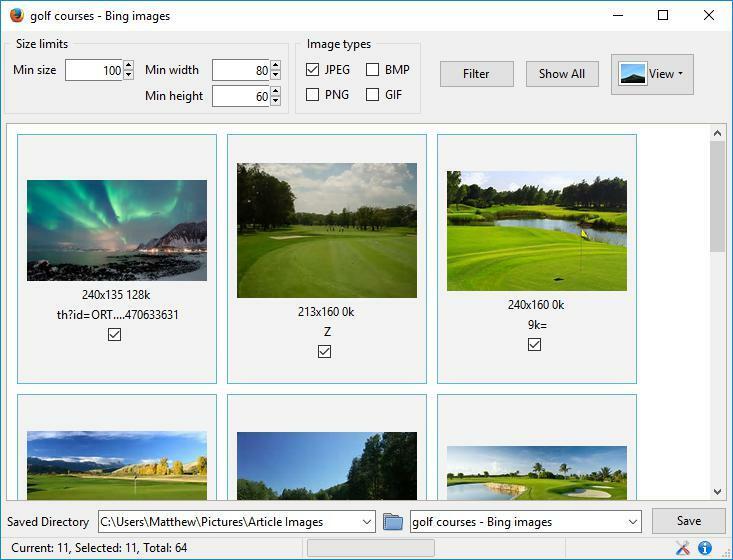
- zmáčkni Ukázat vše tlačítko pro zahrnutí všech obrázků alba. Poté můžete vybrat obrázky palubní desky ke stažení.
- zmáčkni Procházet tlačítko pro výběr adresáře složek, do kterého chcete soubory uložit.
- Klepněte na Uložit ke stažení fotografií Pinterest.
Spusťte skenování systému a objevte potenciální chyby

Stáhněte si Restoro
Nástroj pro opravu PC

Klepněte na Začni skenovat najít problémy se systémem Windows.

Klepněte na Opravit vše opravit problémy s patentovanými technologiemi.
Spusťte skenování počítače pomocí nástroje Restoro Repair Tool a vyhledejte chyby způsobující bezpečnostní problémy a zpomalení. Po dokončení skenování proces opravy nahradí poškozené soubory novými soubory a součástmi systému Windows.
Připevnit a obrazDownloader jsou rozšíření Chrome, ale uživatelé prohlížeče Firefox si mohou hromadně stahovat obrázky Pinterest pomocí obrazVýběr.
Toto rozšíření je velmi podobné programu Image Downloader, protože umožňuje vybrat více obrázků na stránce a stáhnout je v dávce.
5. Použijte Pinterest Downloader
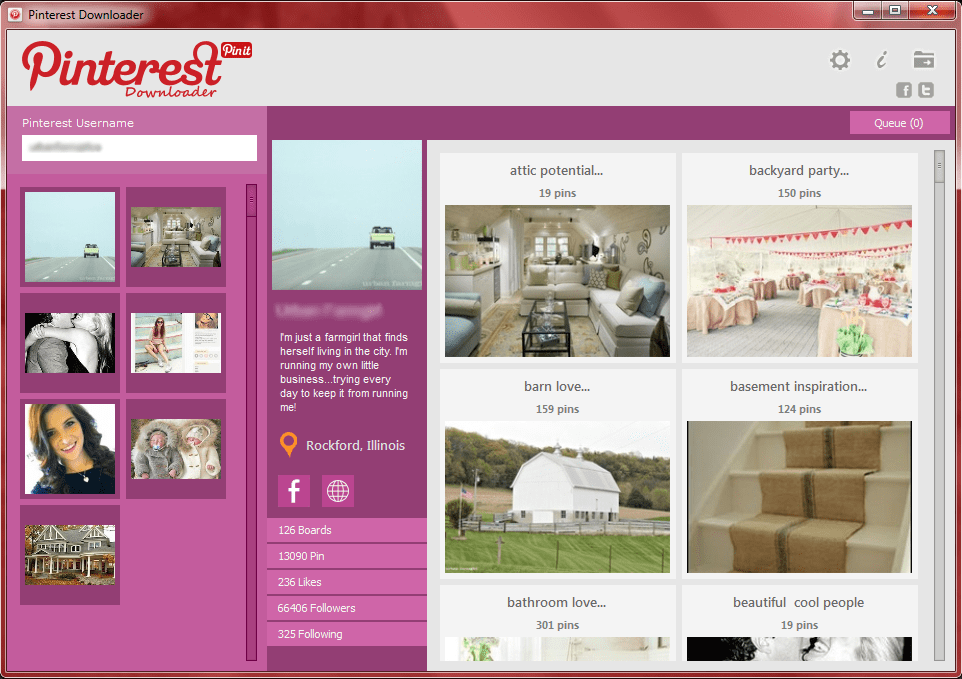
Pinterest Downloader je desktopový software alternativou k rozšíření prohlížeče, které jsou popsány v tomto článku. Tento program uvádí všechny vaše obrázky na palubě s miniaturami náhledů alb.
Fotografie z Pinterestu si můžete pomocí tohoto softwaru hromadně stáhnout zadáním svého uživatelského jména do textového pole, výběrem obrázků a stisknutím tlačítka Stažení knoflík.
Kliknutím na Stažení tlačítko webové stránky přidává do Windows 7denní zkušební verzi programu.
Potřebujete nejlepší software pro stahování obrázků pro Windows 10? Podívejte se na naše nejlepší tipy.
Tato rozšíření a programy poskytují většinu možností, které budete potřebovat k hromadnému stažení mnoha obrázků Pinterestu.
Ačkoli PinDown a Pinterest Downloader podporují pouze Pinterest.com a Instagram.com, můžete obrázky hromadně stahovat z libovolného webu pomocí nástroje Image Picker a Image Downloader.
Pokud máte nějaké další návrhy nebo dotazy, neváhejte je zanechat v sekci komentářů níže.
 Stále máte problémy?Opravte je pomocí tohoto nástroje:
Stále máte problémy?Opravte je pomocí tohoto nástroje:
- Stáhněte si tento nástroj pro opravu PC hodnoceno skvěle na TrustPilot.com (stahování začíná na této stránce).
- Klepněte na Začni skenovat najít problémy se systémem Windows, které by mohly způsobovat problémy s počítačem.
- Klepněte na Opravit vše opravit problémy s patentovanými technologiemi (Exkluzivní sleva pro naše čtenáře).
Restoro byl stažen uživatelem 0 čtenáři tento měsíc.


